电脑桌面快捷方式不见了如何恢复(解决电脑桌面快捷方式丢失问题的方法与技巧)
- 经验技巧
- 2024-06-18
- 187
在使用电脑的过程中,我们经常会遇到桌面快捷方式突然不见的情况,这给我们的工作和生活带来了一定的困扰。当我们的电脑桌面快捷方式不见了时,应该如何恢复呢?本文将介绍一些解决桌面快捷方式丢失的方法与技巧,帮助大家轻松解决这一问题。
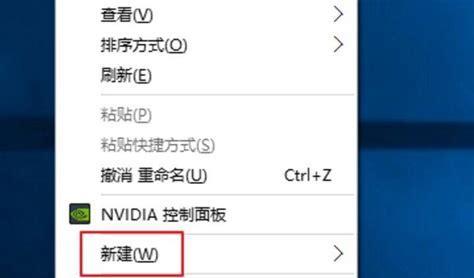
检查回收站是否有被删除的快捷方式
重新创建桌面快捷方式
通过文件搜索功能找回丢失的快捷方式
使用系统还原功能恢复桌面快捷方式
检查病毒和恶意软件的影响
查找隐藏的桌面图标
更改桌面图标的显示设置
使用第三方工具进行恢复
恢复系统默认设置
更新或修复操作系统
咨询专业技术支持
备份桌面快捷方式以防丢失
定期清理桌面快捷方式
避免误操作导致快捷方式丢失
学习电脑基础知识避免类似问题再次发生
检查回收站是否有被删除的快捷方式
当我们的电脑桌面快捷方式不见了时,首先要检查一下回收站是否有被删除的快捷方式。有时候我们可能会不小心将某些桌面快捷方式误删,这时只需打开回收站,找到被删除的快捷方式,右键点击“还原”即可将其恢复到桌面。
重新创建桌面快捷方式
如果回收站中没有找到被删除的快捷方式,我们可以尝试重新创建桌面快捷方式。只需在开始菜单中找到所需程序或文件,点击右键,在弹出的菜单中选择“发送到”→“桌面(快捷方式)”,即可在桌面上创建一个新的快捷方式。
通过文件搜索功能找回丢失的快捷方式
如果无法找到被删除的快捷方式,我们可以利用电脑的文件搜索功能来寻找它们。在桌面上点击搜索图标,输入被删除快捷方式的名称或关键词,然后点击“搜索”,电脑会自动搜索并显示相关的文件和文件夹,如果找到了丢失的快捷方式,只需右键点击它,选择“发送到”→“桌面(快捷方式)”。
使用系统还原功能恢复桌面快捷方式
系统还原是Windows操作系统自带的一个功能,它可以将计算机的状态恢复到之前的某个时间点。如果我们怀疑是系统设置的问题导致桌面快捷方式不见,可以尝试使用系统还原功能进行恢复。只需按下Win+R组合键,打开运行窗口,输入“rstrui.exe”,点击“确定”,选择恢复点,按照提示进行恢复操作即可。
检查病毒和恶意软件的影响
有时候,电脑桌面快捷方式不见了可能是因为受到了病毒或恶意软件的影响。我们可以运行杀毒软件对电脑进行全盘扫描,清理病毒和恶意软件。同时也要保证杀毒软件和操作系统是最新版本,以便更好地保护电脑安全。
查找隐藏的桌面图标
有时候,桌面快捷方式并没有丢失,只是被隐藏了起来。我们可以通过以下步骤来查找隐藏的桌面图标:首先右键点击桌面空白处,选择“查看”→“显示桌面图标”,然后在桌面上查看是否出现了之前丢失的快捷方式。
更改桌面图标的显示设置
有时候,桌面快捷方式不见是因为图标显示设置被更改了。我们可以右键点击桌面空白处,选择“查看”→“大图标”或“中等图标”,这样可以确保所有的快捷方式都能正常显示在桌面上。
使用第三方工具进行恢复
除了系统自带的功能,还有一些第三方工具可以帮助我们恢复丢失的桌面快捷方式。我们可以使用“Recuva”这样的文件恢复软件来搜索并找回被删除的快捷方式。
恢复系统默认设置
有时候,电脑桌面快捷方式不见是因为我们修改了系统设置或操作不当所导致的。我们可以尝试恢复系统的默认设置,只需按下Win+R组合键,打开运行窗口,输入“msconfig”,点击“确定”,在弹出的窗口中选择“常规”,然后点击“加载系统服务”和“加载启动项”的选项,最后点击“应用”和“确定”按钮。
更新或修复操作系统
如果以上方法都无法解决桌面快捷方式丢失的问题,我们可以尝试更新或修复操作系统。只需打开“设置”→“更新与安全”→“恢复”,选择“开始”并按照提示进行操作即可。
咨询专业技术支持
如果以上方法都无效,我们可以咨询专业的技术支持人员。他们通常有丰富的经验和解决问题的技巧,可以帮助我们恢复丢失的桌面快捷方式。
备份桌面快捷方式以防丢失
为了避免桌面快捷方式的丢失带来的困扰,我们可以定期备份桌面快捷方式。只需将桌面上的快捷方式复制到其他位置或外部存储设备中,这样即使桌面快捷方式丢失了,我们也可以通过备份文件进行恢复。
定期清理桌面快捷方式
为了保持桌面整洁和高效,我们应该定期清理桌面上的快捷方式。只需删除不再使用的快捷方式,或者将其分类整理到文件夹中,这样可以减少意外删除和丢失的风险。
避免误操作导致快捷方式丢失
为了避免误操作导致桌面快捷方式的丢失,我们应该谨慎操作电脑。避免随意删除文件和文件夹,特别是对于桌面上的重要快捷方式,应该多加注意。
学习电脑基础知识避免类似问题再次发生
为了更好地应对类似问题,我们可以学习一些基础的电脑知识。了解操作系统的功能和设置,掌握常见问题的解决方法,这样可以更好地保护和管理我们的电脑。
当我们的电脑桌面快捷方式不见了时,不必惊慌,可以尝试以上方法来恢复。检查回收站、重新创建快捷方式、通过文件搜索功能找回、使用系统还原功能等都是解决这一问题的有效方法。我们还可以采取一些措施来防止桌面快捷方式的丢失,如备份、定期清理和避免误操作等。通过学习一些基础的电脑知识,我们可以更好地管理和维护我们的电脑。
快速解决电脑桌面快捷方式丢失问题
电脑桌面上的快捷方式是我们日常使用电脑过程中经常用到的工具,但有时候我们可能会遇到快捷方式不见的情况。这种情况可能由于操作不当、系统错误等原因导致。在这篇文章中,我们将为您介绍几种恢复电脑桌面快捷方式的方法,帮助您解决这个问题。
段落
1.检查是否隐藏了桌面图标
有时候我们可能无意中将桌面图标隐藏了起来,此时我们需要先确认一下是否是这个原因导致的。右键点击桌面空白处,选择“查看”,然后确认“显示桌面图标”的选项是否被选中。
2.使用快捷键还原
按下键盘上的Ctrl+Shift+Esc组合键,打开任务管理器。在任务管理器的“文件”菜单中选择“新任务”,输入“explorer.exe”,并点击“确定”。这样可以重新启动资源管理器,恢复桌面快捷方式。
3.恢复桌面文件夹
在桌面上右键点击空白处,选择“个性化”。在弹出的窗口中选择“更改桌面图标”,然后在“桌面图标设置”对话框中,点击“恢复默认”按钮。这样可以还原桌面快捷方式的默认设置。
4.恢复系统设置
有时候电脑的系统设置可能会出现问题,导致桌面快捷方式不见。我们可以通过系统还原来恢复之前的设置。按下Win+R键打开运行窗口,输入“rstrui.exe”,点击“确定”,然后按照指示选择要还原的日期和时间点,最后点击“完成”。
5.手动恢复
如果以上方法都无法解决问题,我们还可以尝试手动恢复桌面快捷方式。在资源管理器中,找到“C:\Users\<用户名>\Desktop”路径,将需要恢复的快捷方式拖回桌面即可。
6.清理病毒和恶意软件
有时候电脑中的病毒或恶意软件可能会导致桌面快捷方式丢失。我们可以通过杀毒软件对电脑进行全面扫描,清理病毒和恶意软件,从而恢复桌面快捷方式。
7.重建用户配置文件
有时候用户配置文件可能会损坏,导致桌面快捷方式不见。我们可以通过重建用户配置文件来解决这个问题。按下Win+R键打开运行窗口,输入“controluserpasswords2”,点击“确定”,在弹出的窗口中选择“高级”选项卡,然后点击“设置”按钮,在“用户配置文件”对话框中,删除受影响的用户配置文件,然后重新登录电脑。
8.检查系统更新
有时候电脑的系统更新可能会导致桌面快捷方式不见。我们可以检查一下是否有待安装的系统更新,如果有,及时安装并重启电脑。
9.修复系统文件
有时候系统文件可能会损坏,导致桌面快捷方式不见。我们可以使用系统自带的sfc/scannow命令来修复系统文件。按下Win+R键打开运行窗口,输入“cmd”,按下Ctrl+Shift+Enter组合键以管理员身份运行命令提示符,然后输入“sfc/scannow”,按下回车键,等待系统文件扫描和修复完成。
10.恢复备份
如果之前有备份桌面快捷方式的话,我们可以尝试从备份中恢复。将备份文件复制到桌面路径“C:\Users\<用户名>\Desktop”中,然后重新启动电脑,桌面快捷方式应该会重新出现。
11.使用数据恢复软件
如果您不慎删除了桌面快捷方式,可以使用一些数据恢复软件来尝试恢复已删除的文件。这些软件能够扫描计算机中的已删除文件,并尝试将其恢复。
12.切换用户
有时候切换用户可能会导致桌面快捷方式不见。我们可以尝试切换到其他用户登录,再切换回来,看看桌面快捷方式是否恢复。
13.重装系统
如果以上方法都无法解决问题,我们可以考虑重装系统。但在这之前,一定要备份重要的文件和数据,以免丢失。
14.寻求专业帮助
如果您对电脑不太熟悉,或者以上方法无法解决问题,建议寻求专业人士的帮助。他们有更专业的知识和工具,可以帮助您解决桌面快捷方式丢失的问题。
15.预防措施
为了避免桌面快捷方式丢失的情况再次发生,我们应该养成定期备份重要文件和数据的习惯,定期清理电脑中的垃圾文件和病毒,以及避免随意更改系统设置或删除重要文件。
桌面快捷方式不见是一个常见的问题,但通过以上的方法,我们可以很好地解决这个问题。无论是检查隐藏设置、恢复系统设置、手动恢复还是使用专业工具,都可以帮助我们找回桌面快捷方式,保证我们的日常使用顺利进行。同时,在日常使用电脑的过程中,我们也应该注意数据备份和系统维护的重要性,以避免类似问题的再次出现。
版权声明:本文内容由互联网用户自发贡献,该文观点仅代表作者本人。本站仅提供信息存储空间服务,不拥有所有权,不承担相关法律责任。如发现本站有涉嫌抄袭侵权/违法违规的内容, 请发送邮件至 3561739510@qq.com 举报,一经查实,本站将立刻删除。